Excel: calcola la media ed escludi i valori più alti e più bassi
È possibile utilizzare la seguente formula in Excel per calcolare il valore medio in un intervallo escludendo i valori più alto e più basso:
=TRIMMEAN( A2:A11 ,2/COUNT( A2:A11 ))
Questa particolare formula rimuove i valori più alti e più bassi dall’intervallo A2:A11 e quindi calcola la media dei valori rimanenti.
L’esempio seguente mostra come utilizzare questa formula nella pratica.
Esempio: calcola la media ed escludi i valori più alto e più basso in Excel
Supponiamo di avere la seguente colonna di valori in Excel:

Supponiamo di voler calcolare la media dell’intervallo A2:A11 escludendo i valori più alto e più basso.
Per fare ciò, possiamo digitare la seguente formula nella cella C2 :
=TRIMMEAN( A2:A11 ,2/COUNT( A2:A11 ))
Lo screenshot seguente mostra come utilizzare questa formula nella pratica:
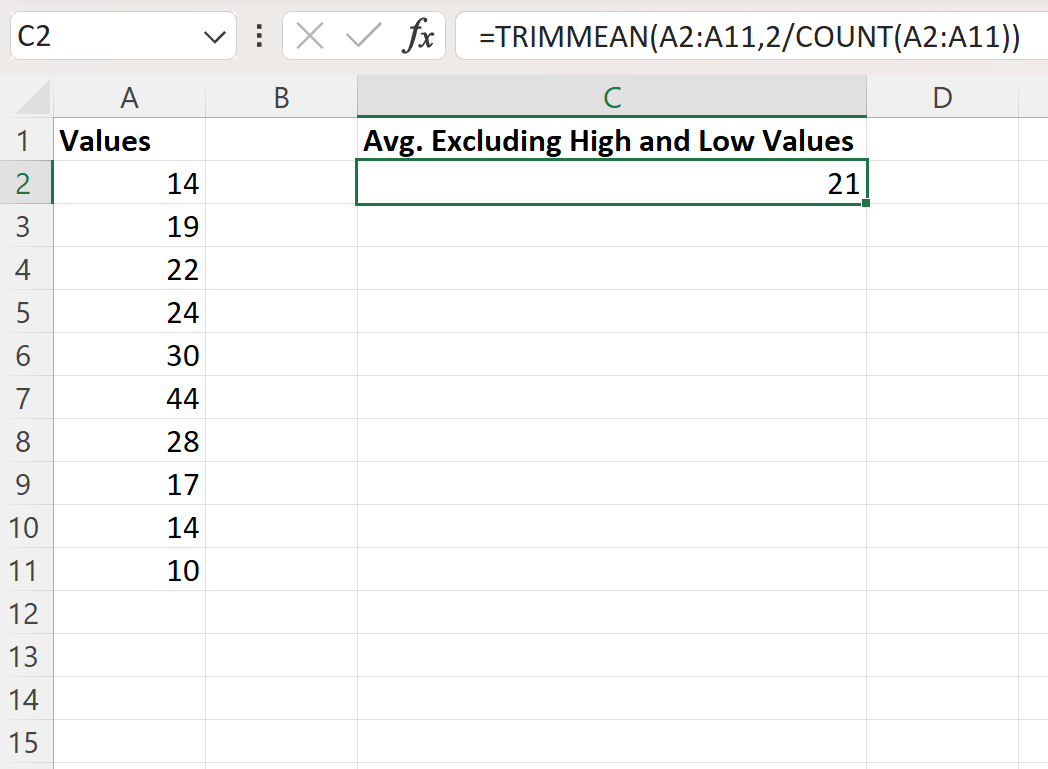
Possiamo vedere che il valore medio nell’intervallo A2:A11 , esclusi i valori più alto e più basso, è 21 .
Possiamo verificare che ciò sia corretto identificando 10 come valore più basso e 44 come valore più alto:
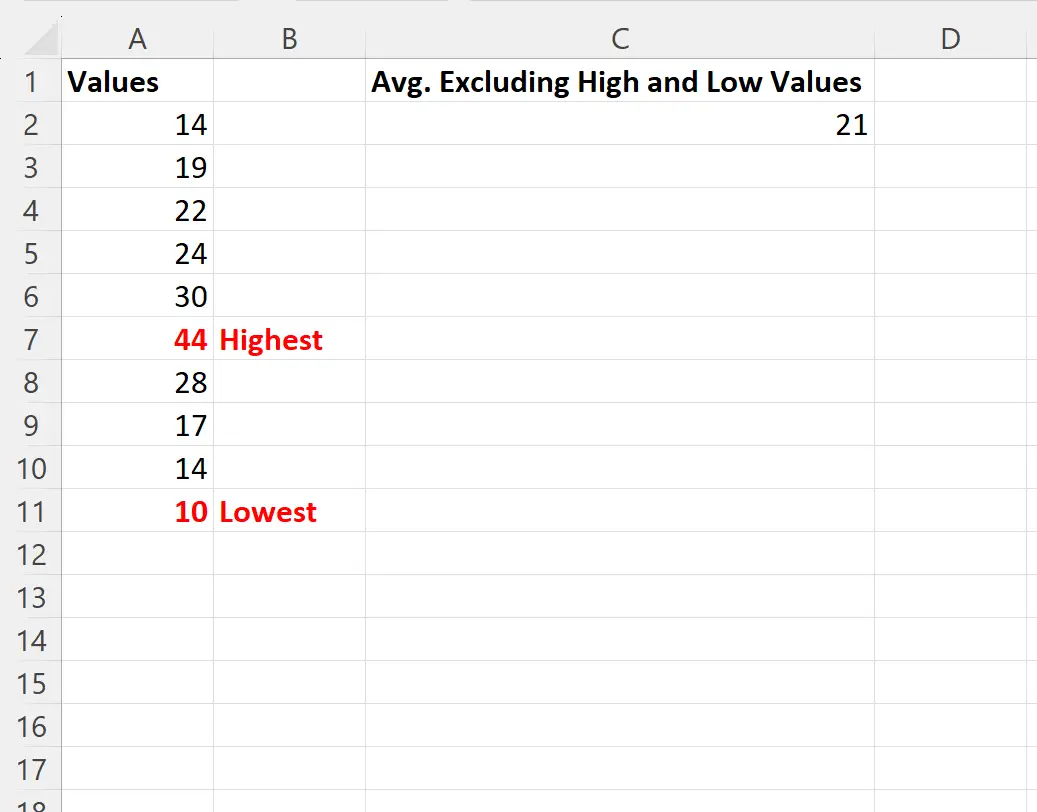
La media dei restanti valori si calcola come segue:
Media = (14 + 19 + 22 + 24 + 30 + 28 + 17 + 14) / 8 = 21
Ciò corrisponde al valore calcolato dalla nostra formula.
Come funziona questa formula?
Ricorda la formula che abbiamo utilizzato per calcolare la media escludendo i valori più alto e più basso:
=TRIMMEAN( A2:A11 ,2/COUNT( A2:A11 ))
Questa formula utilizza la funzione TRIMMEAN , che utilizza la seguente sintassi di base:
TRIMMEAN(matrice, percentuale)
Oro:
- array : l’intervallo di valori da suddividere e calcolare la media
- percentuale : la percentuale di dati da rimuovere dall’intervallo prima di calcolare la media
In questo esempio particolare, utilizziamo 2/COUNT(A2:A11) per indicare a Excel di rimuovere 2/10 = 20% dei valori totali nell’intervallo.
Ciò fa sì che la funzione TRIMMEAN rimuova il 10% più basso e il 10% più alto dall’intervallo.
Poiché nell’intervallo ci sono esattamente 10 valori, questo taglia (cioè “rimuove”) il valore più basso e quello più alto prima di calcolare la media.
Tieni presente che questa formula funzionerà con un intervallo di qualsiasi dimensione.
Ad esempio, supponiamo che il nostro intervallo contenga 20 valori nell’intervallo A2:A21. La formula 2/COUNT(A2:A21) rimuoverebbe 2/20 = 10% dei valori nell’intervallo.
Poiché nell’intervallo sono presenti 20 valori, vengono rimossi il 5% dei valori più bassi (che rappresentano anche un solo valore) e il 5% dei valori più alti (che rappresenta anche un solo valore) prima di calcolare la media .
Nota : qui è possibile trovare la documentazione completa per la funzione TRIMMEAN .
Risorse addizionali
I seguenti tutorial spiegano come eseguire altre operazioni comuni in Excel:
Come calcolare la media per data in Excel
Come calcolare la media per gruppo in Excel
Come calcolare la media e ignorare le celle nulle e vuote in Excel